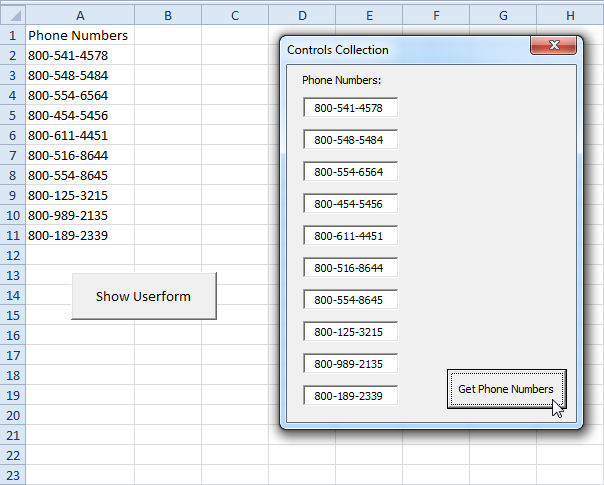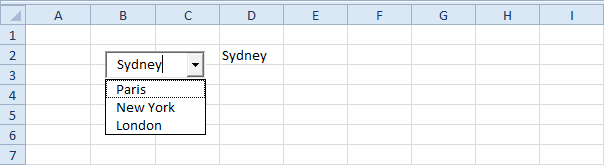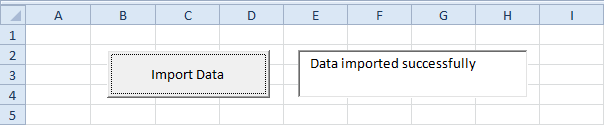Kontrolki ActiveX Excel VBA
Dowiedz się, jak tworzyć Formanty ActiveX takie jak przyciski poleceń, pola tekstowe, pola listy itp. Aby utworzyć formant ActiveX w Excel VBA, wykonaj następujące kroki.
1. Na karcie Deweloper kliknij przycisk Wstaw.
2. Na przykład w grupie Formanty ActiveX kliknij przycisk Polecenie, aby wstawić kontrolkę przycisku polecenia.

3. Przeciągnij przycisk polecenia w arkuszu.
4. Kliknij prawym przyciskiem myszy przycisk polecenia (upewnij się, że wybrano Tryb projektowania).
5. Kliknij Wyświetl kod.

Uwaga: możesz zmienić podpis i nazwę kontrolki, klikając prawym przyciskiem myszy kontrolkę (upewnij się, że wybrano Tryb projektowania), a następnie klikając Właściwości. Zmień podpis przycisku poleceń na "Zastosuj niebieski kolor tekstu". Na razie zostawimy CommandButton1 jako nazwę przycisku polecenia.
Pojawi się Edytor Visual Basic.
6. Dodaj poniższą linię kodu między Private Sub CommandButton1_Click () i End Sub.
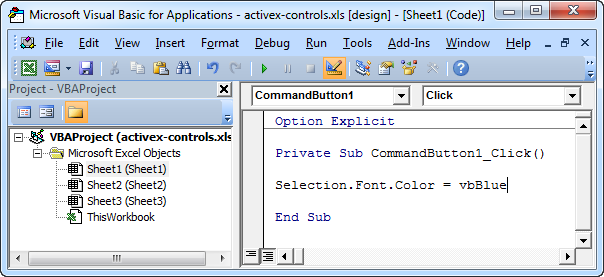
7. Wybierz zakres B2: B4 i kliknij przycisk polecenia (upewnij się, że tryb projektowania nie jest zaznaczony).
Wynik: